无论是社交媒体上的分享,还是工作场合中的展示,一个精心剪辑的图片视频,往往能够吸引更多的眼球,传递出更多丰富的信息。然而对于很多人来讲,并不清楚如何将图片剪辑成视频,其实使用不同的图片视频剪辑软件在将图片剪辑成视频时的方法不一样,比如万兴喵影这款图片视频剪辑软件,就有两种方法可以将图片剪辑成视频。
文章目录
万兴喵影这款图片视频剪辑软件,提供了大量的视频编辑工具,比如贴纸,转场,音频素材,抠图,剪切等等,这些工具就可以将图片轻松剪辑成视频效果,操作步骤如下:
步骤1:
下载并安装万兴喵影,直接前往官方网站点击“免费下载”即可安装。
步骤2:
安装成功后,启动万兴喵影,在默认界面上选择“新建项目”,在新的界面中点击“导入”的按钮,将准备好的图片素材导入软件中。
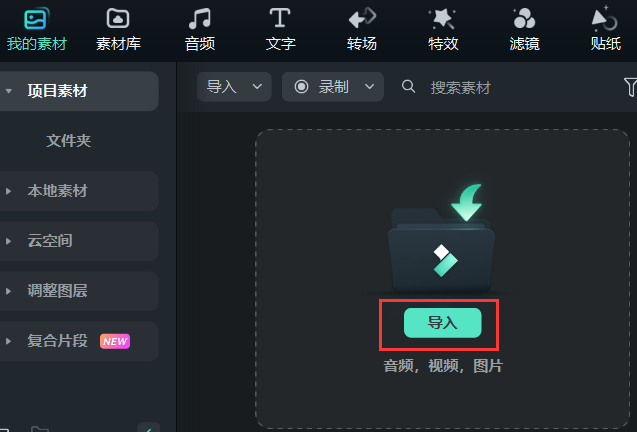
步骤3:
拖拽图片素材到下方的时间轴,点击页面上方的贴纸,选择适合图片风格的素材,将其添加到下方时间轴即可。
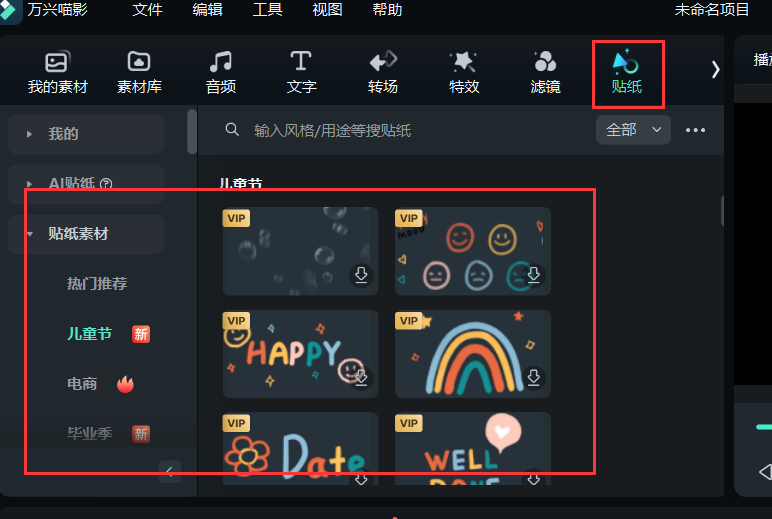
步骤4:
如果你需要抠出图片中某一个位置,或移除多余背景,就可以利用万兴喵影的AI智能抠图工具。双击时间轴中的图片,在控制面板中找到“AI工具”,选择页面后,点击“开始抠图”的按钮,就可以抠图了。
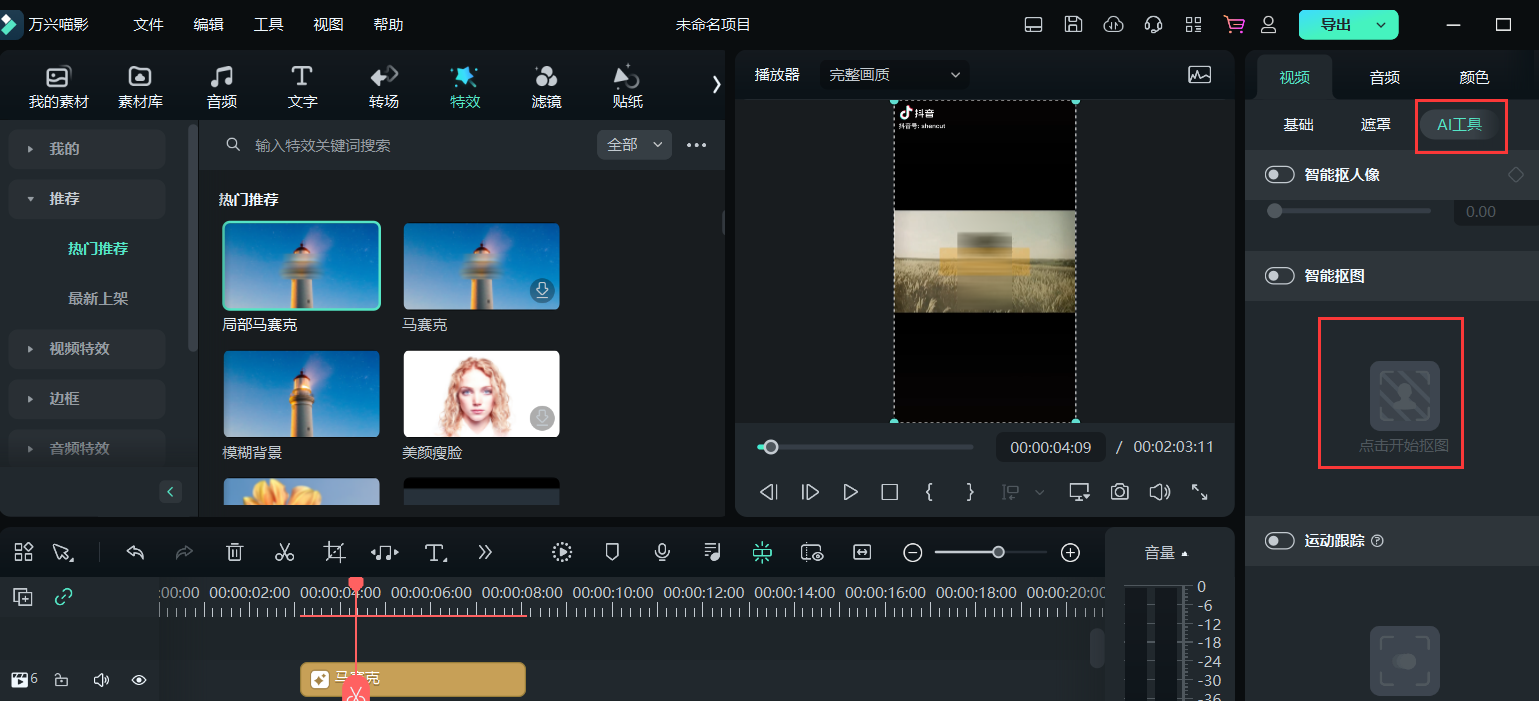
步骤5:
只需按住鼠标左键,在需要抠图的部位上一划,就可以得到主体被扣除的效果。有瑕疵的部位直接使用橡皮擦进行细节擦除,就可以完成抠图了。
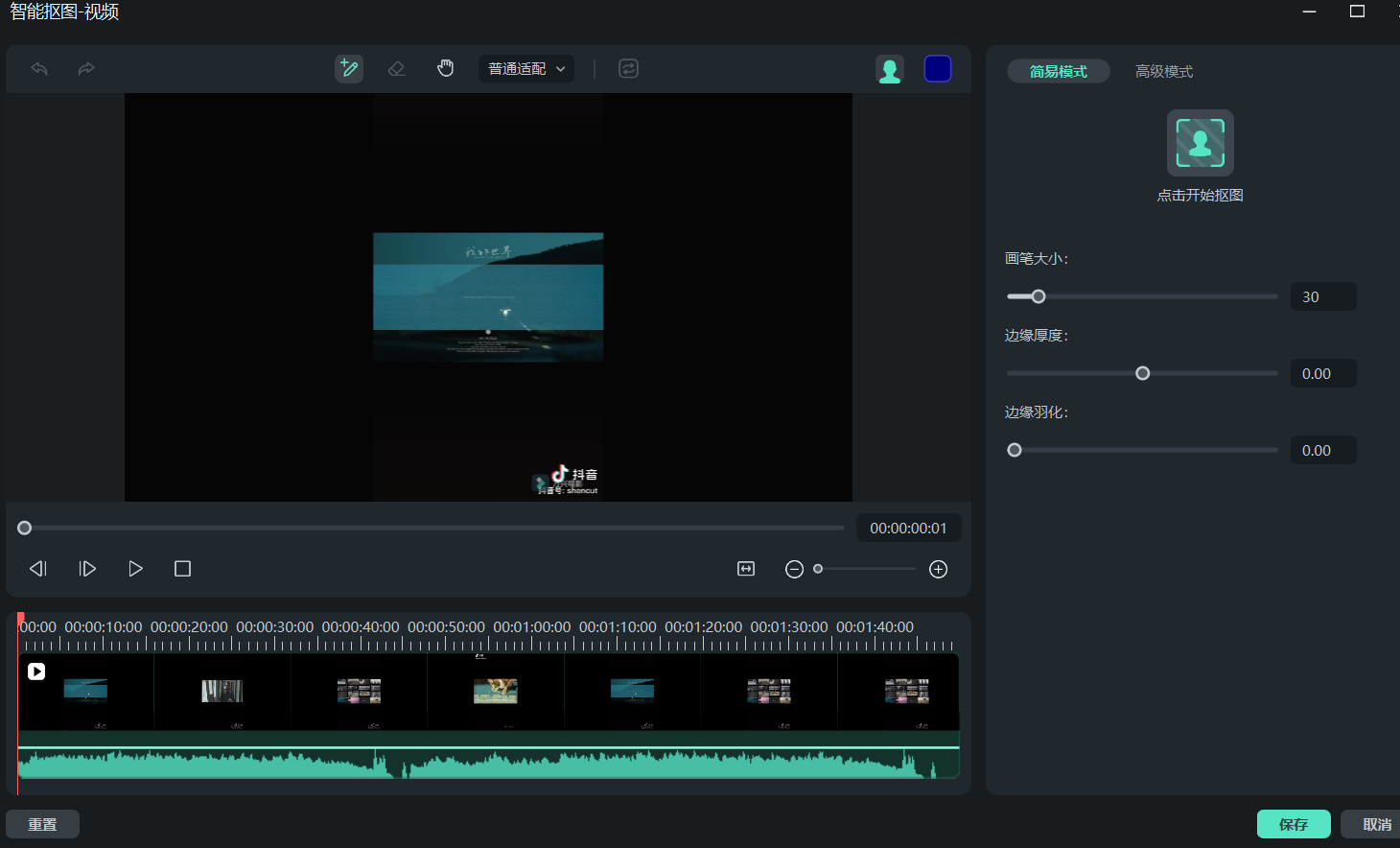
步骤6:
在时间轴上方,也有剪切的工具,你可以点击图片素材上方的小剪刀,拖动到需要剪切的位置,点击鼠标右键即可完成剪切需求。
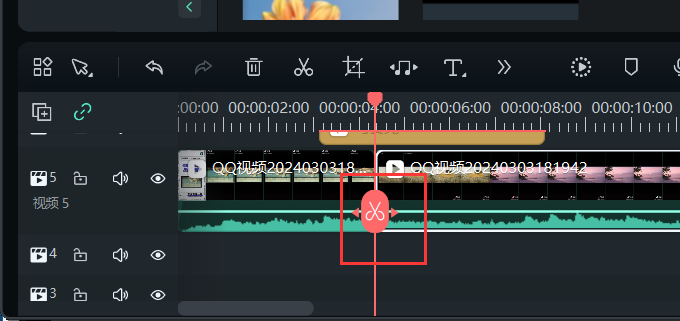
步骤7:
图片制作为视频之后,点击保存按钮,将其保存为视频格式即可。
万兴喵影这款图片视频剪辑软件,也拥有海量的模板素材,使用模板也可以快速的将图片编辑成视频的格式,比如:
1、进入模板成片
启动万兴喵影后,在页面中后拉工具栏找到“模板成片”的选项并点击。
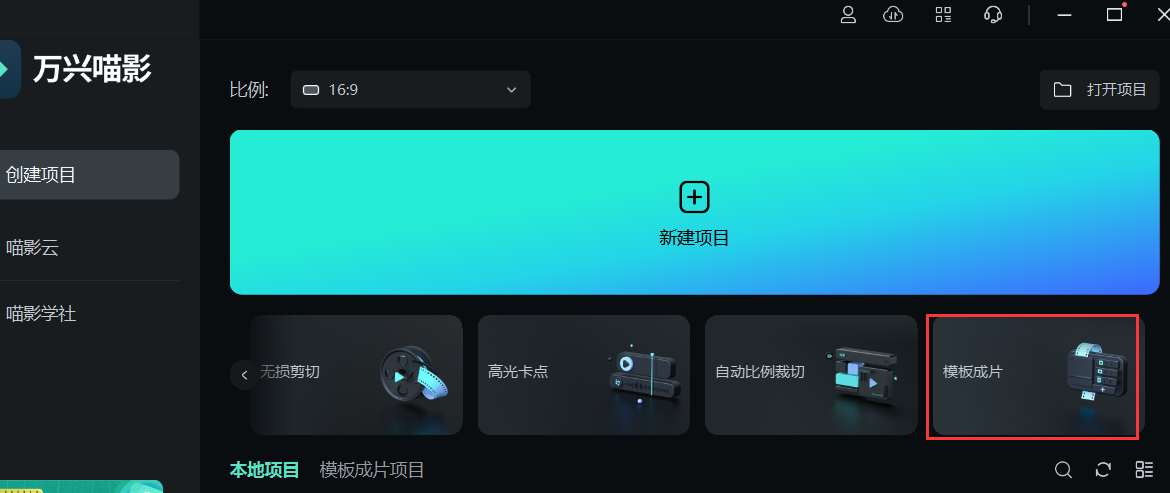
2、添加素材
进入模板成片的界面后,选择自己喜欢的模板点击下载,随后在新的界面中使用“alt”+鼠标直接拖拽图片到软件中。
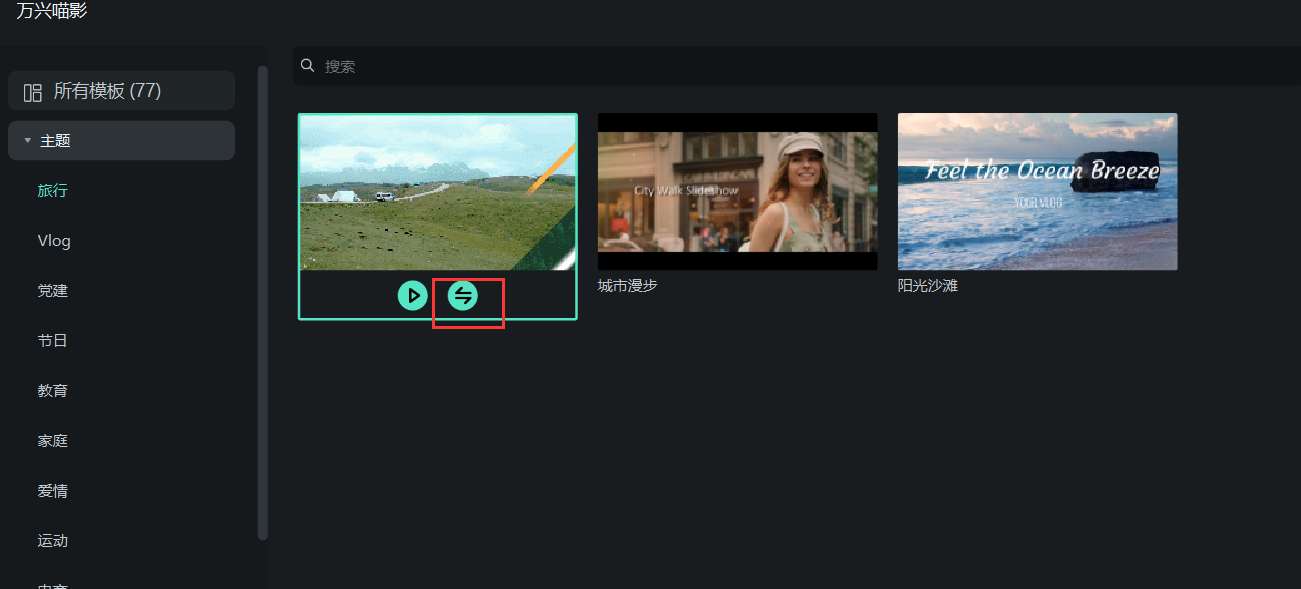
3、合成
片添加完成后,直接点击下方的“合成”按钮,系统就会自动将图片合成为视频了。点击。
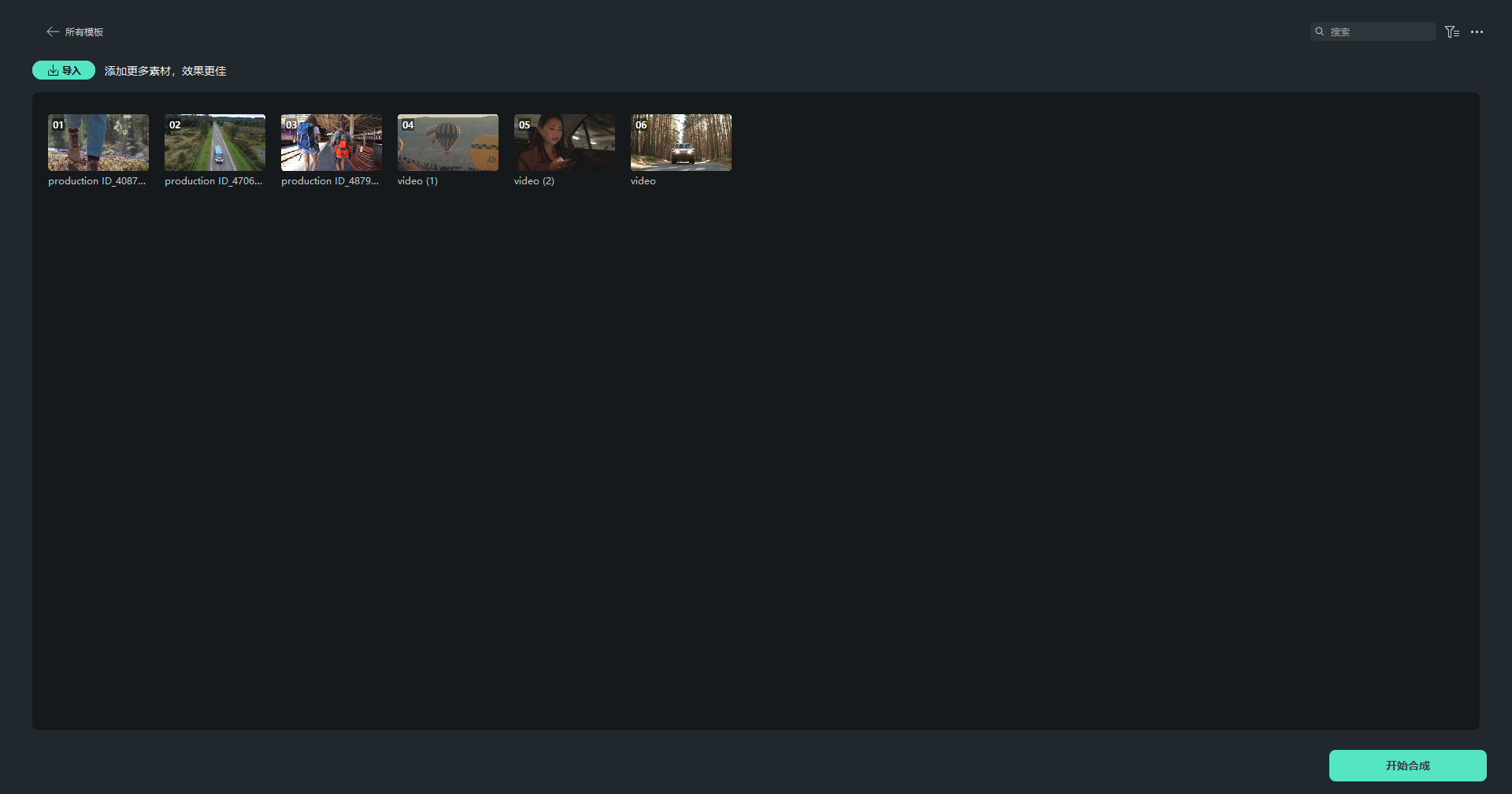
4、导出
点击“导出”按钮,根据自己的要求设置后,将其保存到电脑中即可。
通过图片视频剪辑软件,可以轻松的完成图片视频的编辑需求,而万兴喵影作为强大的图片视频剪辑软件,更是为创作者提供了便利。如果你想要将图片编辑成视频,不妨通过以上两种方法来完成吧。









